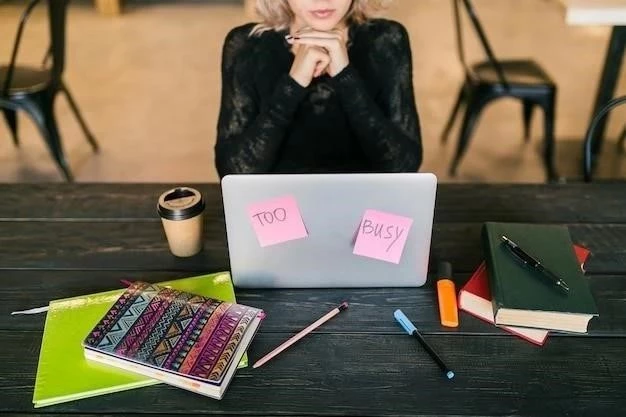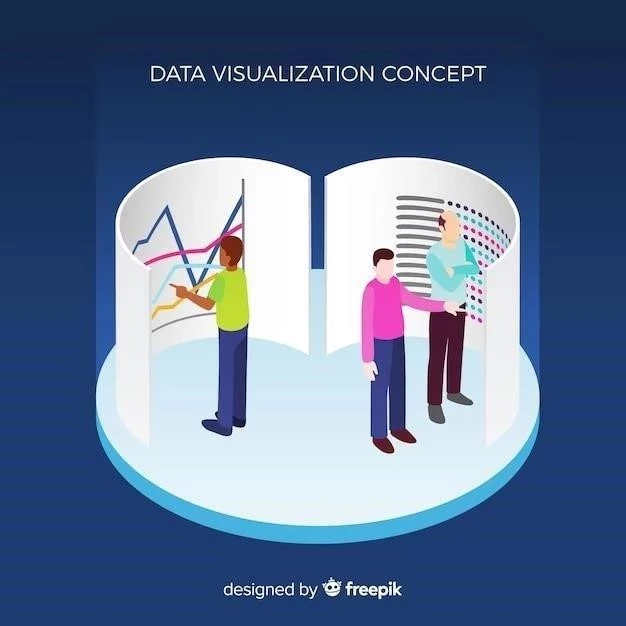En el mundo profesional actual, las tarjetas de presentación siguen siendo una herramienta fundamental para compartir información de contacto y establecer conexiones. Sin embargo, en un entorno digital cada vez más acelerado, la necesidad de reenviar tarjetas de presentación de forma rápida y eficiente se ha vuelto crucial. Afortunadamente, Microsoft Outlook 2019, una de las herramientas de productividad más populares, ofrece una solución práctica para este propósito.
Introducción a la función de reenviar tarjetas de presentación
Outlook 2019, como parte integral de la suite de software Microsoft Office, ha incorporado una función innovadora que permite a los usuarios reenviar tarjetas de presentación digitalizadas de manera sencilla. Esta funcionalidad es particularmente útil para compartir información de contacto con colegas, socios comerciales o cualquier persona que pueda necesitarla.
Pasos para reenviar una tarjeta de presentación desde Outlook 2019
Reenviar una tarjeta de presentación desde Outlook 2019 es un proceso intuitivo que se puede realizar en unos pocos pasos⁚
1. Abrir un correo electrónico nuevo
Comience por abrir un nuevo correo electrónico en Outlook 2019. Puede hacerlo haciendo clic en el botón “Nuevo correo electrónico” en la cinta de opciones o utilizando la combinación de teclas Ctrl + Shift + M.
2. Insertar la tarjeta de presentación
En la ventana del correo electrónico, busque la pestaña “Insertar” en la cinta de opciones. Dentro de la pestaña “Insertar”, encontrará un grupo de opciones relacionadas con la inserción de archivos y objetos. Haga clic en el botón “Tarjeta de presentación” dentro de este grupo.
3. Seleccionar la tarjeta de presentación
Al hacer clic en el botón “Tarjeta de presentación”, se abrirá una ventana del explorador de archivos que le permitirá navegar por su computadora en busca de la tarjeta de presentación digitalizada que desea reenviar. Seleccione el archivo de la tarjeta de presentación y haga clic en “Insertar”.
4. Agregar información adicional
Una vez que la tarjeta de presentación se haya insertado en el correo electrónico, puede agregar información adicional, como un mensaje personalizado o cualquier otra información relevante. Esto puede incluir una breve introducción, una solicitud de contacto o cualquier otro detalle que considere necesario.
5. Enviar el correo electrónico
Finalmente, complete los campos “Para”, “CC” y “Asunto” del correo electrónico, y haga clic en el botón “Enviar” para enviar el correo electrónico con la tarjeta de presentación adjunta. El destinatario recibirá un correo electrónico con la tarjeta de presentación digitalizada, lo que facilita la obtención de la información de contacto del remitente.
Beneficios de reenviar tarjetas de presentación desde Outlook 2019
Reenviar tarjetas de presentación desde Outlook 2019 ofrece una serie de beneficios, entre los que se encuentran⁚
- Eficiencia⁚ Reenviar tarjetas de presentación digitalizadas es mucho más rápido y eficiente que el proceso tradicional de imprimir, escanear y enviar tarjetas físicas por correo.
- Precisión⁚ Al reenviar una tarjeta de presentación digitalizada, se elimina el riesgo de errores de transcripción al escribir información de contacto manualmente.
- Comodidad⁚ La función de reenviar tarjetas de presentación de Outlook 2019 permite compartir información de contacto de manera conveniente, sin necesidad de llevar tarjetas físicas o buscar información en un directorio.
- Profesionalidad⁚ Reenviar tarjetas de presentación digitalizadas proyecta una imagen profesional y organizada, demostrando que se está al tanto de las últimas herramientas y tecnologías.
- Integración⁚ La función de reenviar tarjetas de presentación se integra perfectamente con otras funciones de Outlook 2019, como la gestión de contactos y el envío de correos electrónicos, lo que facilita la gestión de la información de contacto.
Consejos adicionales para reenviar tarjetas de presentación desde Outlook 2019
Para optimizar el proceso de reenviar tarjetas de presentación desde Outlook 2019, tenga en cuenta los siguientes consejos⁚
- Guardar las tarjetas de presentación en formato digital⁚ Para facilitar el proceso de reenviar tarjetas de presentación, es recomendable guardarlas en formato digital, como archivos PDF o imágenes, en su computadora.
- Organizar las tarjetas de presentación⁚ Cree una carpeta dedicada para almacenar las tarjetas de presentación digitalizadas en su computadora, lo que facilitará su búsqueda cuando necesite reenviarlas.
- Personalizar el correo electrónico⁚ Incluya un mensaje personalizado en el correo electrónico para explicar el motivo de la remisión de la tarjeta de presentación y para mostrar su interés en establecer contacto.
- Verificar la información de contacto⁚ Antes de enviar el correo electrónico, asegúrese de que la información de contacto en la tarjeta de presentación sea precisa y actualizada.
- Utilizar otras herramientas de Outlook 2019⁚ Explore otras funciones de Outlook 2019, como la gestión de contactos, para organizar y acceder fácilmente a la información de contacto de sus contactos.
Conclusión
Reenviar tarjetas de presentación desde Outlook 2019 es una función práctica y eficiente que facilita el intercambio de información de contacto en el entorno profesional actual. Al aprovechar esta función, los usuarios pueden optimizar su flujo de trabajo, mejorar la precisión de la información de contacto y proyectar una imagen profesional. La función de reenviar tarjetas de presentación de Outlook 2019 es una herramienta valiosa para cualquier profesional que busca maximizar su productividad y fortalecer sus relaciones comerciales.